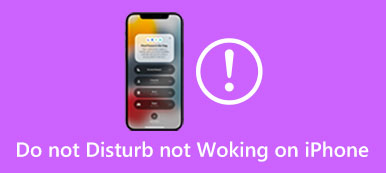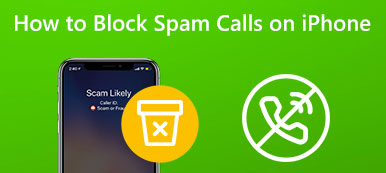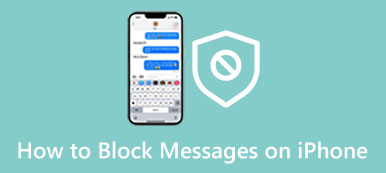Ten artykuł identyfikuje i przegląda 5 najlepszych najlepsze aplikacje do blokowania reklam na iPhone'a. Krótko mówiąc, bloker reklam to oprogramowanie opracowane specjalnie do usuwania reklam z odwiedzanych stron internetowych. Gdy już masz program do blokowania reklam, monitoruje on ładowaną witrynę i patrzy na nią. Jeśli znajdzie jakieś skrypty lub żądania związane z reklamami, aplikacja natychmiast je zablokuje. Może to poprawić jakość korzystania z Internetu i przyspieszyć reakcję strony.

- Część 1: 5 najlepszych blokerów reklam na iPhone'a
- Część 2: Jak blokować reklamy na iPhonie
- Część 3: Często zadawane pytania dotyczące Ad Blocker na iPhone'a
Część 1: 5 najlepszych blokerów reklam na iPhone'a
Pierwsza pozycja: AdGuard
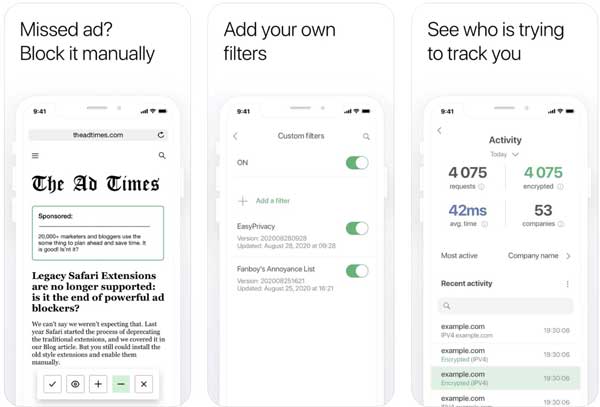
AdGuard to darmowy program do blokowania reklam na iPhone'y i iPady. Jako skuteczny bloker reklam nie tylko usuwa irytujące reklamy, ale także chroni Twoją prywatność. Można ją pobrać z App Store, jeśli Twój iPhone ma system iOS 11.2 lub nowszy.
- PROS
- Blokuj wszelkiego rodzaju reklamy.
- Chodź z zaawansowaną ochroną przed śledzeniem.
- Przyspiesz prędkość ładowania strony internetowej.
- Skutecznie zmniejszaj zużycie ruchu.
- Minusy
- Filtry niestandardowe wymagają aktualizacji premium.
- Subskrypcja jest droga.
Top 2: AdLock
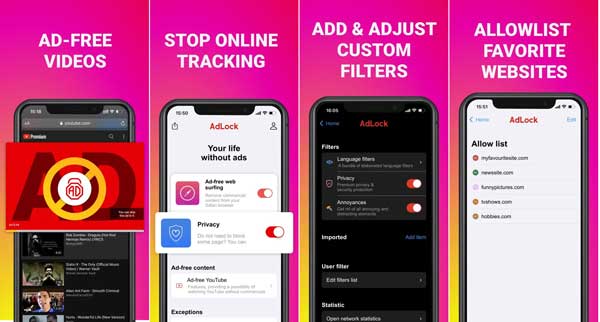
AdLock to jeden z najlepszych blokerów reklam dla iPhone'ów z systemem iOS 11 i nowszym. Dzięki tej aplikacji możesz bezpiecznie korzystać z przeglądarek mobilnych bez reklam. Według badań zatrzymuje wszystkie reklamy na stronach internetowych.
- PROS
- Blokuj wyskakujące okienka i banery.
- Dostępne zarówno dla reklam wideo, jak i audio.
- Usuń wykrycia blokujące reklamy.
- Chroń swoje zachowania w Internecie.
- Minusy
- Wymaga konfiguracji.
- Czasami ciągle się restartuje.
Top 3: AdBlock
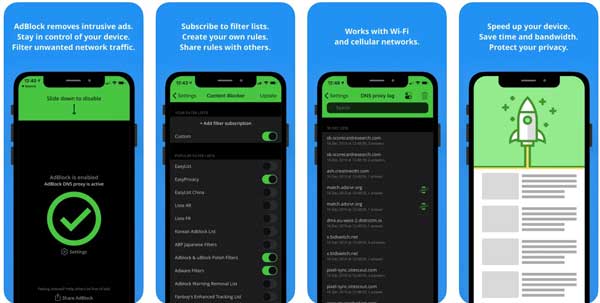
AdBlock to świetny sposób na zablokowanie śledzenia reklam na iPhonie. Chociaż trzeba zapłacić 1.99 USD za zakup w App Store, jest to opłacalne. Może działać na iOS 12.0 lub nowszym. Ten bloker reklam jest dostępny dla 99% irytujących wyskakujących okienek i reklam wideo.
- PROS
- Zintegruj lokalną usługę proxy DNS.
- Dołącz blokadę treści Safari.
- Blokuj mobilne moduły śledzące na iPhone'ach.
- Automatycznie aktualizuj filtry.
- Minusy
- To nie jest darmowa wersja ani bezpłatna wersja próbna.
- Niektóre funkcje wymagają aktualizacji do iOS 14.7.
Top 4: Całkowity blok reklam
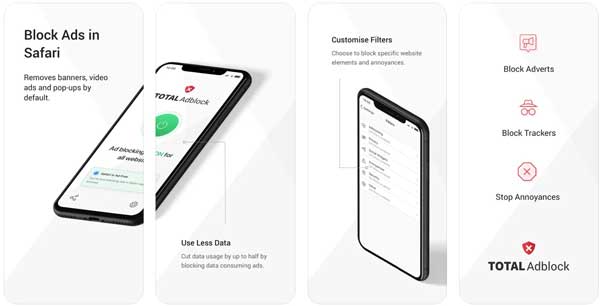
Total Adblock to kolejna aplikacja do blokowania reklam na iPhone'y i iPady. Blokuje irytujące reklamy w Safari i pozwala uzyskać czystsze korzystanie z Internetu. Pamiętaj, że tę aplikację można pobrać bezpłatnie z App Store, ale aby korzystać ze wszystkich funkcji, musisz zarejestrować płatne konto.
- PROS
- Blokuj reklamy w Safari.
- Zatrzymaj reklamy internetowe za pomocą niestandardowego filtra.
- Usuń moduły śledzące z mediów społecznościowych.
- Wyczyść ciasteczka i więcej.
- Minusy
- Nie może blokować wszystkich reklam.
- Obsługa niestandardowa jest słaba.
Top 5: Wipr
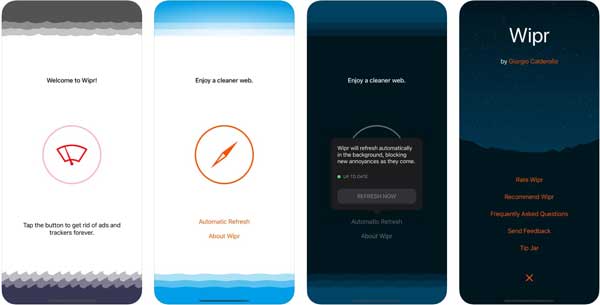
Wipr to kolejny płatny bloker reklam na iPhone'y i iPady. W porównaniu z innymi blokerami reklam działa na większej liczbie rodzajów reklam i trackerów, w tym na kopaczach kryptowalut, plikach cookie i innych irytujących rzeczach.
- PROS
- Pomóż stronom internetowym ładować się szybciej.
- Zapobiegaj niezliczonym trackerom.
- Chodź z rozszerzeniami blokującymi zawartość.
- Regularnie aktualizuj listę zablokowanych.
- Minusy
- Jest dostępny tylko w języku angielskim.
- Od czasu do czasu może powodować wyszarzenie ekranu.
Część 2: Jak blokować reklamy na iPhonie
Apple wprowadził blokadę reklam na iPhone'ach. Oznacza to, że masz dwa sposoby blokowania śledzenia reklam na iPhonie: wbudowany bloker reklam i aplikację do blokowania reklam innej firmy, taką jak AdGuard.
Sposób 1: Jak blokować reklamy na iPhonie za pomocą wbudowanego modułu blokującego reklamy
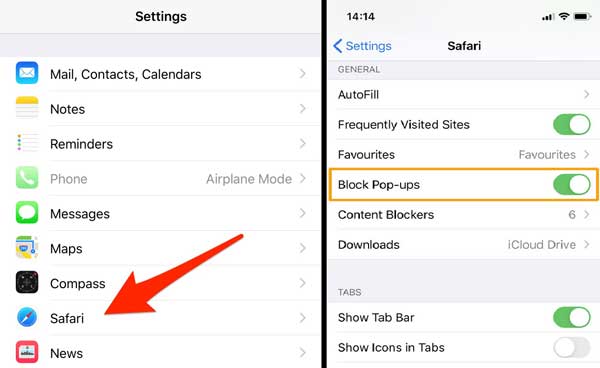
Krok 1Otwórz aplikację Ustawienia na ekranie głównym.
Krok 2Przewiń w dół i dotknij Safari opcja.
Krok 3Przełącz na Zablokuj pop-up'y i włącz wbudowane blokowanie reklam na iPhonie.
Sposób 2: Jak włączyć blokowanie reklam na iPhonie
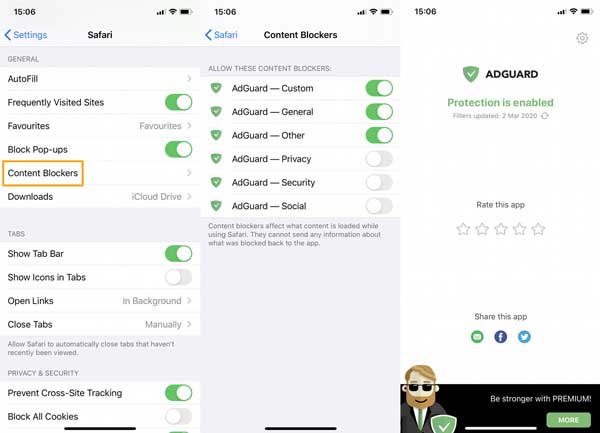
Krok 1Jeśli masz zainstalowany bloker reklam innej firmy na swoim iPhonie, uruchom aplikację Ustawienia.
Krok 2Stuknij w Safari opcję i naciśnij Blokowanie treści pozycja.
Krok 3Przełącz zawartość, którą chcesz zablokować na liście.
Poleć: Najlepsza gumka do reklam na iPhone'a

Reklamy nie są irytujące, ale także instalują moduły śledzące i złośliwe oprogramowanie na Twoim iPhonie. Dlatego lepiej naucz się usuwania reklam na iOS oprócz blokowania reklam. Od tego momentu polecamy Apeaksoft iPhone Eraser.
Apeaksoft iPhone Eraser – Najlepsza gumka do reklam na iPhone'a
- Usuń reklamy, trackery i nie tylko z iPhone'a.
- Obsługuje szeroki zakres typów danych.
- Wykonaj szybkie skanowanie lub głębokie skanowanie w zależności od potrzeb.
- Dostępne dla różnych urządzeń z systemem iOS.
Część 3: Często zadawane pytania dotyczące Ad Blocker na iPhone'a
Pytanie 1. Jaki jest najlepszy program do blokowania reklam na iPhone'y?
Odpowiedź zależy od Twoich potrzeb. Wbudowana funkcja blokowania reklam to najprostszy sposób na zatrzymanie wyskakujących okienek na iPhonie. Jeśli chcesz uzyskać więcej funkcji, będziesz potrzebować zewnętrznych blokerów reklam.
Pytanie 2. Czy darmowe programy do blokowania reklam działają?
Tak, bezpłatne programy blokujące reklamy mogą zatrzymać część reklam, ale zwykle nie są dostępne dla wszystkich reklam. Nadal musisz zapłacić za uaktualnienie lub subskrypcję, aby uzyskać dostęp do zaawansowanych funkcji.
Pytanie 3. Czy programy blokujące reklamy Cię śledzą?
Tak. Niektóre programy do blokowania reklam przesyłają Twoje zachowanie podczas przeglądania na serwer innej firmy.
Wnioski
Teraz powinieneś dostać top 5 najlepsze blokery reklam dla iphone. Niektóre z nich mogą bezpłatnie korzystać z podstawowych funkcji, takich jak AdGuard. Użytkownicy mogą uzyskać zaawansowane funkcjonalności z opłaconym kontem. Inne wymagają płatności, aby pobrać, jak Wipr. Jeśli masz lepsze rekomendacje, zapisz je poniżej tego posta.